|
4470| 1
|
[MIT IoT] 【MIT IoT官方教程06】水分传感器 |
|
App Inventor + IoT:水分传感器app(Arduino101) 实验目标 本教程使用App Inventor + IoT和与Arduino 101控制器相连的水分(也称土壤湿度)传感器,设计一个简单的app,可以在手机上显示土壤湿度值。我们还使用了Seeed Grove扩展板。扩展板可选,它可以让实验易于操作。推荐的水分传感器是Grove水分传感器。 实验器材• 主控板:Arduino 101 • 扩展板:Seeed Grove(可选) • 传感器:Grove水分传感器  打开ino文件 • 打开AIM- for –Things – Arduino 101.ino文件,将MOISTURE_SENSOR设置为ENABLED • 点击窗口上方的向右箭头,将代码上传到Arduino 101控制板中 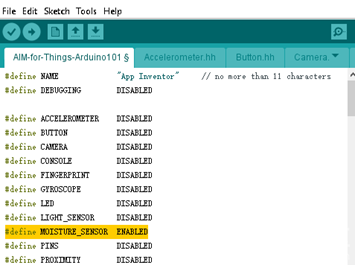 界面设置: • 打开IoT_BaseConnect.aia项目文件并另存为IoT_MOISTURE • 从用户界面中拖动一个标签放到标签_数据和蓝牙列表之间 • 将标签重命名为标签_数据 • 设置其文本属性为"数据: " • 在组件面板中,点击Extension,导入插件 • 将Arduino101Moisture拖到工作面板中,并将其BluetoothDevice属性设置为BluetoothLE1 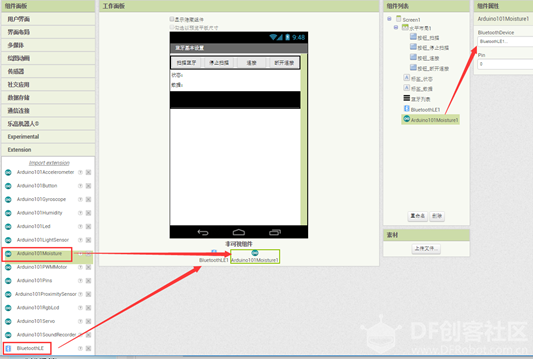 导入插件方法 • 方法1:将aix文件下载,选择“Frommy computer”导入 • 方法2:点击URL,直接将网址输入导入http://iot.appinventor.mit.edu/assets/resources/edu.mit.appinventor.iot.arduino101.aix 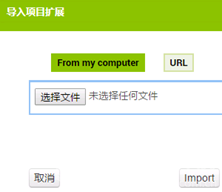 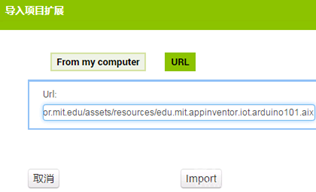 逻辑设计:当蓝牙连接成功后 • 标签显示为“已连接”,隐藏蓝牙列表,调用过程请求更新水分传感器的值 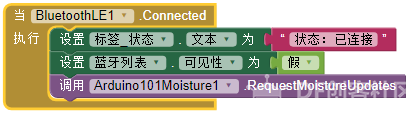 逻辑设计:定义变量 • 初始化变量“moisture”,用来保存返回的水分传感器的值  逻辑设计:定义过程更新数据标签 • 从过程抽屉中拖出定义过程块,并重命名为"更新数据标签" • 从标签_数据抽屉中拖出设置文本程序块 • 从文本抽屉中拖出合并字符串程序块,并按图进行设置  逻辑设计:当接收到水分传感器数据时 • 将水分传感器返回的值赋值给全局变量moisture • 调用过程“更新数据标签”,显示当前土壤湿度(水分)值 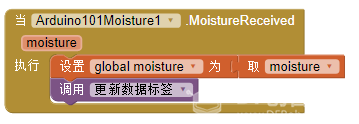 测试应用 • 蓝牙设备连接成功,显示“已连接” • 显示水分传感器的返回值 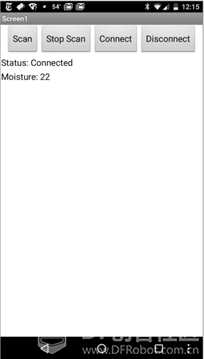 资料来源:http://iot.appinventor.mit.edu/assets/howtos/MIT_App_Inventor_IoT_Button.pdf |

17.87 KB, 下载次数: 0
.ino

203.39 KB, 下载次数: 0
.aia

edu.mit.appinventor.iot.arduino101.zip
59.6 KB, 下载次数: 0
.aix
 沪公网安备31011502402448
沪公网安备31011502402448© 2013-2025 Comsenz Inc. Powered by Discuz! X3.4 Licensed